Гостьова мережа на Rotters Zyxel Keenetic. Інструкції щодо налаштування гостьової мережі Wi-Fi
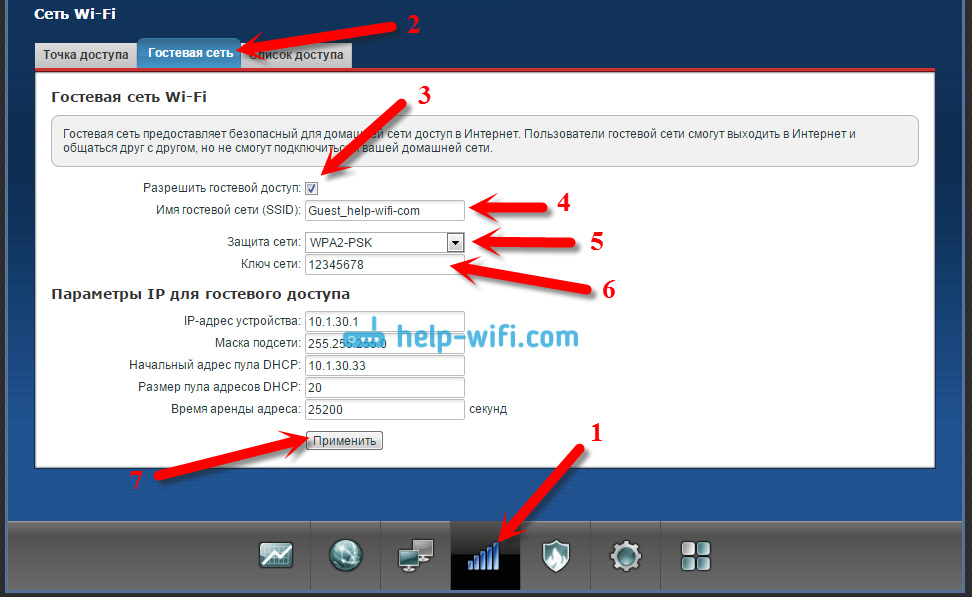
- 3108
- 391
- Bradley Turner PhD
Гостьова мережа на Rotters Zyxel Keenetic. Інструкції щодо налаштування гостьової мережі Wi-Fi
На маршрутизаторах Zyxel є можливість запустити гостьову мережу Wi-Fi. Що це за функція, чому вона і як її налаштувати, ви дізнаєтесь із цієї статті. Або ви можете негайно перейти до налаштування.
Сама назва, "гостьова мережа" говорить сама за себе. Після налаштування цієї функції ваш Zyxel Keenetic Router транслюватиме ще одну бездротову мережу Wi-Fi. Підключившись до якого, ви можете перейти до Інтернету. Гостьова мережа матиме інше ім’я, і якщо це необхідно, тоді пароль для підключення до нього. Основна відмінність між гостьовою мережею та основною полягає в тому, що пристрій, підключений до гостьової мережі, не матиме доступу до вашої локальної мережі.
Насправді дуже корисна функція. Наприклад: друзі приходять до вас, ну, звичайно, вони використовують ваш Wi-Fi. У вас є ротер Zyxel, який розподіляє цей Wi-Fi. А також, ви можете мати локальну мережу між вашими пристроями (для обміну файлами, перегляд фільмів на телевізорі на DLNA, Іграх тощо. D.). Отже, якщо ваші друзі, гості або просто знайомі для підключення до вашої основної мережі, вони можуть отримати доступ до файлів у вашій локальній мережі. Це не дуже добре, погоджуйся. Аналогічно з клієнтами в офісі. В офісі будь -яким чином без локальної мережі, а для клієнтів ми запускаємо гостьову мережу.
Ми просто створюємо гостьову мережу, до якої будуть пов'язані наші друзі, гості, сусіди, клієнти тощо. D., Вони використовуватимуть Інтернет, але не матимуть доступу до локальної мережі.
Встановлення гостьової мережі на Zyxel
Насправді все дуже просто. Ми йдемо в налаштування нашого маршрутизатора. Для цього заходьте в браузер за адресою 192.168.1.1 і вкажіть вхід та пароль для введення налаштувань. Дані запису вказані внизу маршрутизатора. Або подивіться на детальні інструкції.
У налаштуваннях відкрийте вкладку Мережа Wi-Fi, Потім перейдіть на вкладку Гостьова мережа (вище).
Встановіть галочку біля елемента Дозволити доступ до гостей. Далі ви можете встановити своє ім'я гостьової мережі. За замовчуванням є ім'я Гість. Ви можете видалити його і написати свій. Або просто додайте щось до слова гостя.
Якщо ви хочете захистити мережу, то навпроти предмета Захист мережі Виберіть "WPA2-PSK". Якщо ви хочете, щоб мережа була відкрита, виберіть "Немає". Якщо у вас встановлено захист, тоді вкажіть пароль для гостьової мережі нижче. Решту налаштувань можна залишити незмінним. Щоб зберегти, натисніть кнопку Застосовувати.
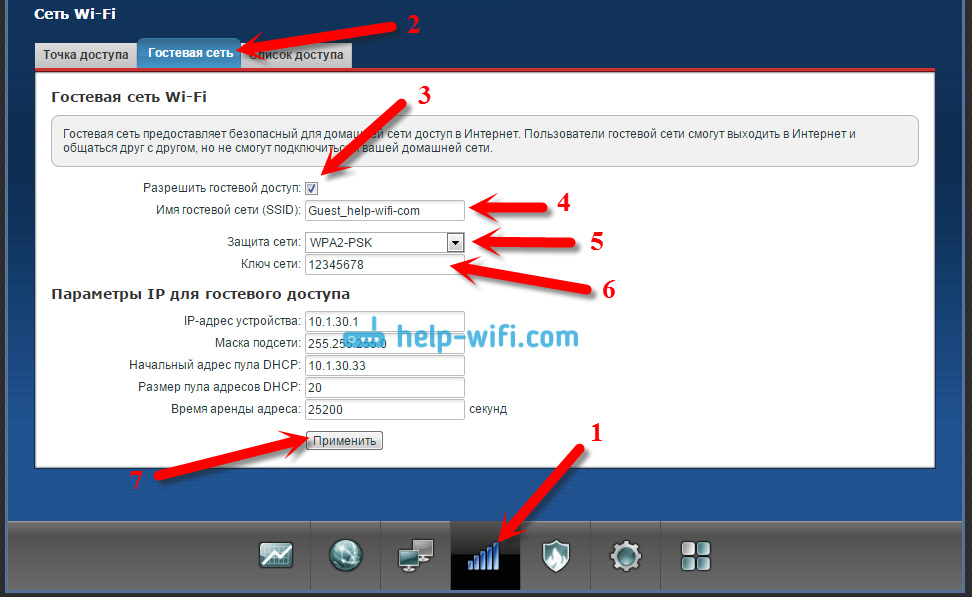
Все, маршрутизатор негайно почне транслювати нову бездротову мережу. Ви все ще можете перезапустити маршрутизатор (вимкніть і увімкніть силу).
Ось моя головна та гостьова мережа на ноутбуці.
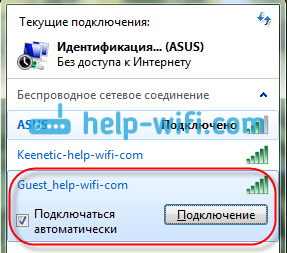
Ми підключаємось до нього, і ви можете зайти в Інтернет. Усі пристрої, підключені до нової мережі, відображаються в статистиці маршрутизатора, і ви можете їх переглянути. Як це зробити, я написав тут. Дивно, що вони не зробили жодних налаштувань для обмеження швидкості для гостьової мережі на Zyxel. Принаймні, я нічого подібного не знайшов, я думаю, що можливість обмеження швидкості буде корисною для багатьох.
Я помітив, що є проблема, коли доступу до Інтернету через Інтернет -мережу немає доступу до Інтернету. Я думаю, що це проблема в налаштуваннях маршрутизатора для роботи з постачальником (перевірте настройку з'єднання WAN). Тому що там немає спеціальних налаштувань для окремої мережі. І якщо у вас є Інтернет через основну мережу, але через гостя, то напишіть у коментарях, ми зрозуміємо.
І ще один дуже важливий момент. Усі пристрої, підключені до гостя Wi-Fi, зможуть отримати доступ до налаштувань вашого маршрутизатора. Тому я рекомендую встановити хороший пароль для захисту панелі управління за допомогою маршрутизатора Zyxel. Як це зробити, я детально написав у цій статті https: // help-wifi.Com/Zyxel/kak-smenit-ubanovit-parol-na-routere-zyxel-menyaem-parol-wi-i-panel-upravleniia/
Будуть питання, залиште їх у коментарях. Всього доброго!
- « З'єднання та встановлення Wi-Fi маршрутизатор ASUS RT-N12. Деталі та з малюнками
- Як підключити ноутбук (комп'ютер) до Інтернету через Wi-Fi? Проблеми з Wi-Fi-з'єднанням »

